ブックをCSV形式でファイルに保存する
Excel ではブックを CSV 形式で保存することができます。 CSV 形式とは値をカンマで区切ってものをテキストファイルに保存するものです。値以外の書式などは保存されず、またブックに複数のワークシートが追加されていても、 CSV 形式で保存できるのは現在表示しているワークシートだけです。ここでは Excel でブックを CSV 形式で保存する方法について解説します。
(Last modified: )
CSV形式でブックを保存する
ブックを CSV 形式で保存する方法です。 CSV 形式ではブックの中の複数のワークシートをまとめて保存することはできないので、保存したいワークシートを表示した上で「ファイル」タブをクリックして下さい。
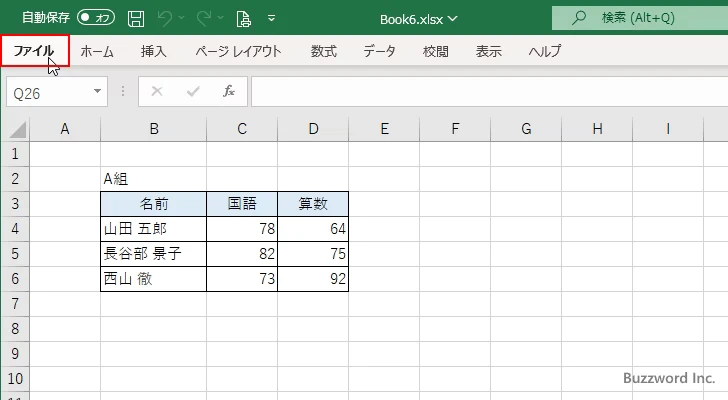
画面左側の「名前を付けて保存」をクリックしてください。
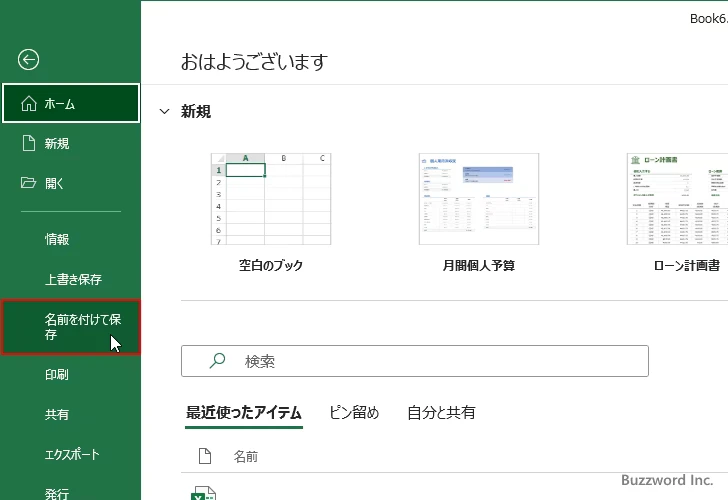
「名前をつけて保存」画面が表示されたら「参照」をクリックしてください。
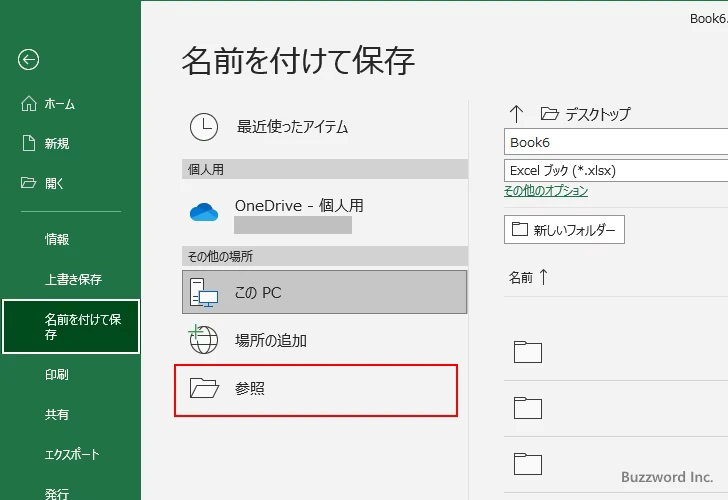
「名前を付けて保存」ダイアログが表示されます。保存するフォルダに移動したあとで「ファイルの種類」をクリックしてください。
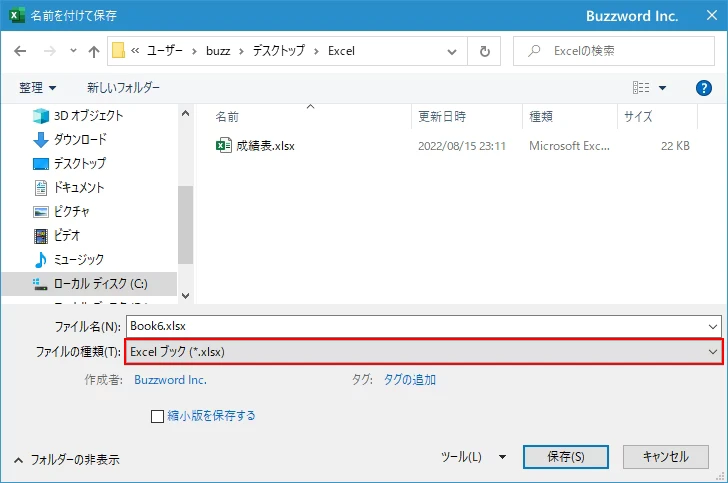
保存する形式の一覧の中から文字コードとして UTF-8 で保存する場合は「CSV UTF-8 (コンマ区切り)(*.csv)」をクリックしてください。
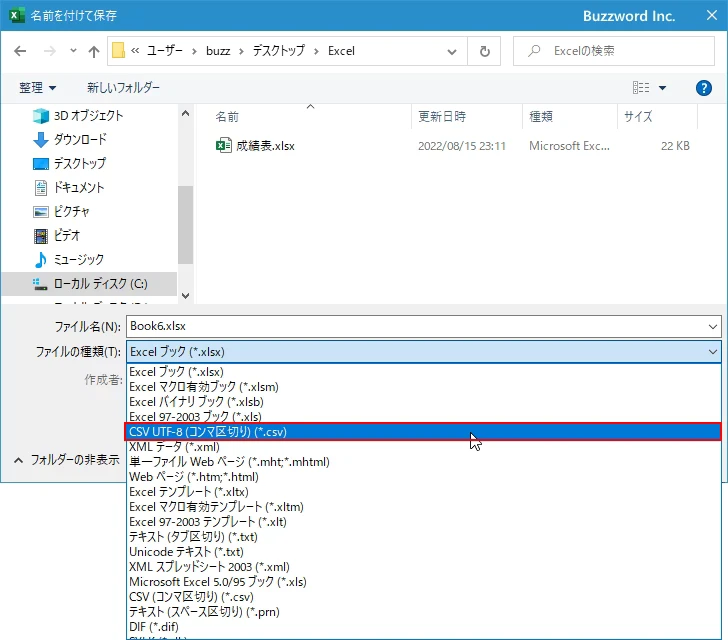
※ 文字コードとして Shift_JIS で保存する場合は「CSV (コンマ区切り)(*.csv)」をクリックしてください。
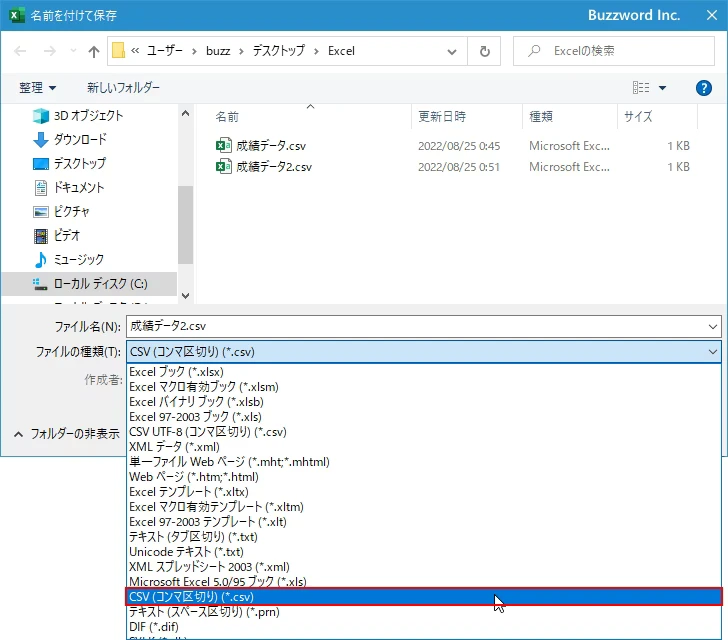
最後に「ファイル名」を入力し、そのあとで「保存」をクリックしてください。
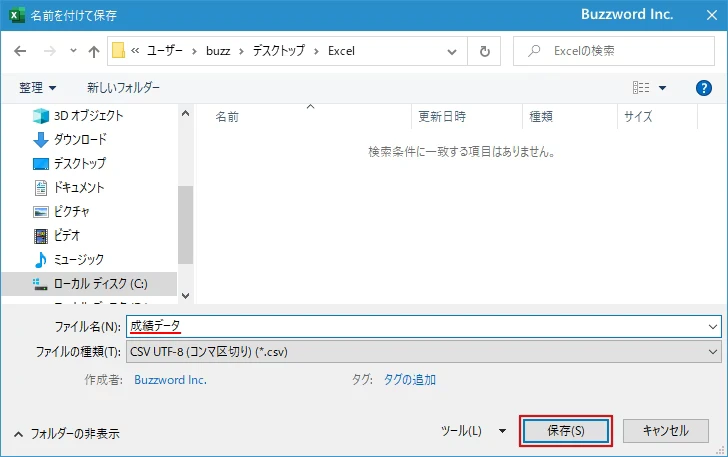
ダイアログが表示されて CSV 形式では複数のシートを含むブックをサポートしていないことが表示されます。選択していたワークシートのみを保存していい場合は「OK」をクリックしてください。
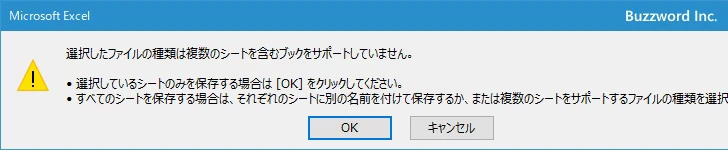
ブックを CSV 形式で保存することができました。 CSV 形式ではセルの値のみが保存され、書式などは保存されません。
「CSV UTF-8 (コンマ区切り)(*.csv)」で保存した場合、文字コードとして BOM 付きの UTF-8 で保存されるようです。 BOM なしの UTF-8 にする場合は、 CSV 形式でいったん保存したあとで、テキストエディタなどでファイルを開いたあと BOM なしの UTF-8 で保存しなおしてください。
CSV形式のファイルをテキストエディタで開く
CSV 形式のファイルはテキストファイルですのでテキストエディタで開いて表示することができます。保存したフォルダを開き、 CSV 形式で保存したファイルの上で右クリックしてください。
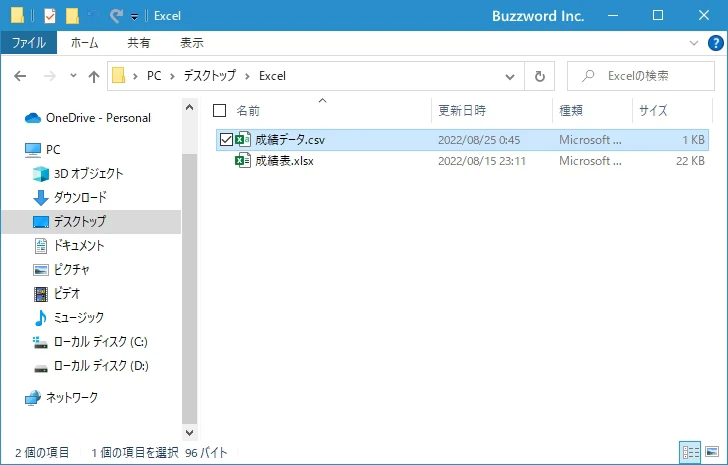
表示されたメニューの中から「プログラムから開く」をクリックし、サブメニューの中から「メモ帳」をクリックしてください。
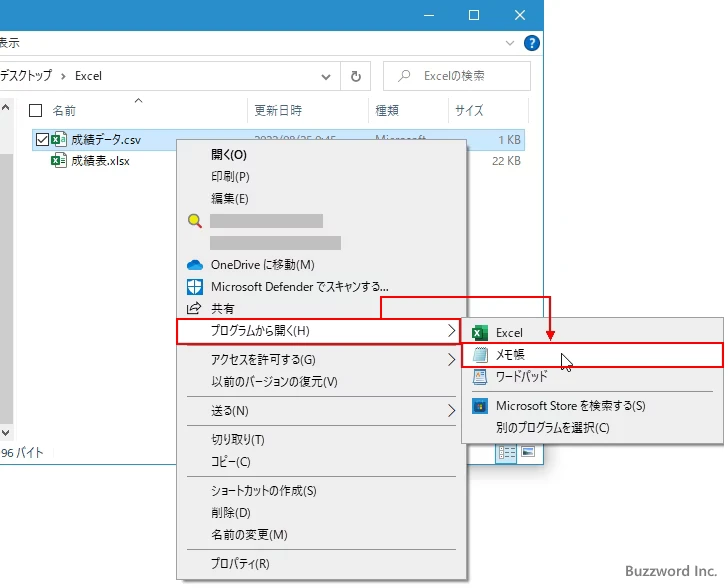
メモ帳が起動し、保存した CSV 形式のファイルが表示されました。ワークシートに入力されていた値がカンマ(,)区切りで保存されていることが確認できます。
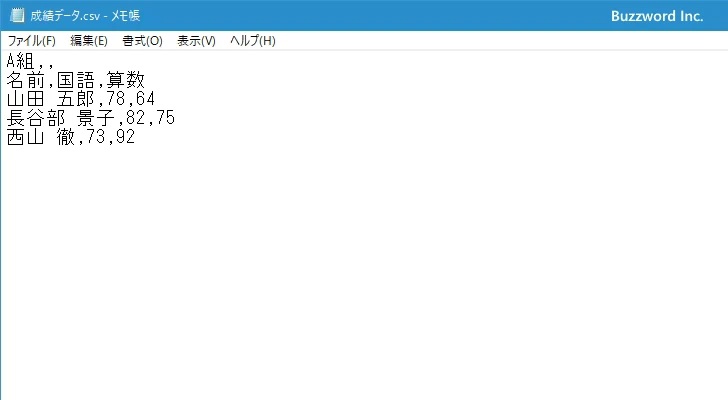
-- --
Excel でブックを CSV 形式で保存する方法について解説しました。
( Written by Tatsuo Ikura )

著者 / TATSUO IKURA
これから IT 関連の知識を学ばれる方を対象に、色々な言語でのプログラミング方法や関連する技術、開発環境構築などに関する解説サイトを運営しています。